Definiera datauppsättningar för flera kalkylblad för Excel-rapporter
Viktigt
Detta innehåll är arkiverat och uppdateras inte. Den senaste dokumentationen finns i Nyheter och ändringar i Business Central. De senaste utgivningsplanerna finns i Utgivningsplaner för Dynamics 365 och Power Platform och Cloud for Industry.
| Aktiverat för | Allmänt tillgänglig förhandsversion | Allmän tillgänglighet |
|---|---|---|
| Användare via administratörer, utvecklare eller analytiker |  2 okt. 2023 2 okt. 2023 |
 1 nov. 2023 1 nov. 2023 |
Affärsvärde
AL-utvecklare kan nu definiera AL-rapportdatauppsättningar så att när de körs med Excel-layouter lagras flera dataobjekt på toppnivå i sina egna kalkylblad i Excel. Det gör datamodeller som överordnad-underordnad enklare att modellera i Excel, och gör det möjligt för dem att använda kraftfulla modelleringsverktyg som PowerPivot i Excel.
Information om funktionen
Före den här versionen var utvecklare som ville skapa en Excel-rapport för en datamodell med flera dataobjekt på toppnivå, till exempel en överordnad-underordnad-relation, tvungna att göra en massa extra modellering i Excel för att separera de två innan de kunde använda dessa data i Excel-layouten.
Med den här versionen kan utvecklaren ange en ny ExcelLayoutMultipleDataSheets-egenskap till Sant. AL-körningen genererar ett Excel-kalkylblad för varje dataobjekt och placerar dess data där.
Flera kalkylblad kommer att heta #DataItemName, där DataItemName är dataobjektets namn i rapportdesignen. Om du lägger till nya tomma Excel-layouter i rapporten används egenskapsvärdet för att bestämma arkstrukturen.
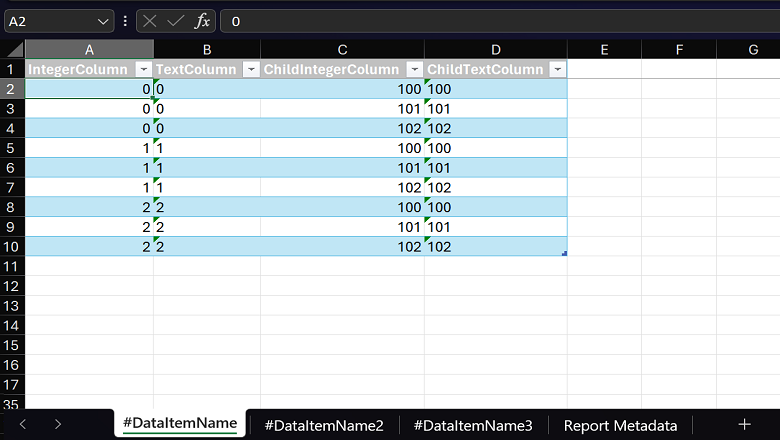
Standard är att använda ett enda ark för alla data.
Med data i flera kalkylblad kan rapportlayouten enkelt inkludera datamodeller som definierats med PowerPivot-funktionen i Excel:
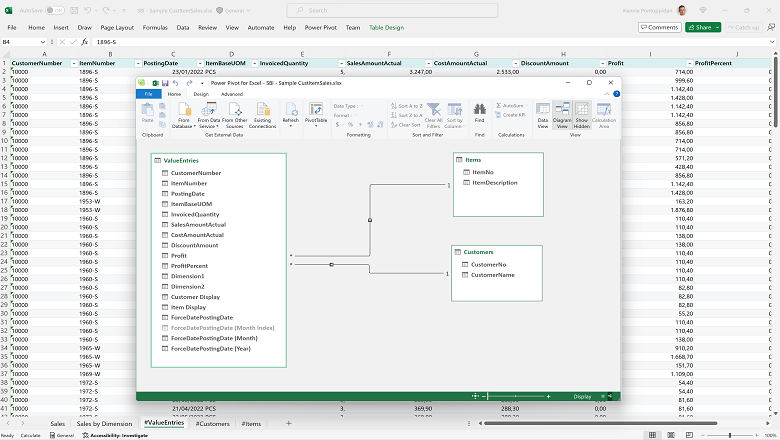
Se även
Skapa en Excel-layoutrapport (dokument)